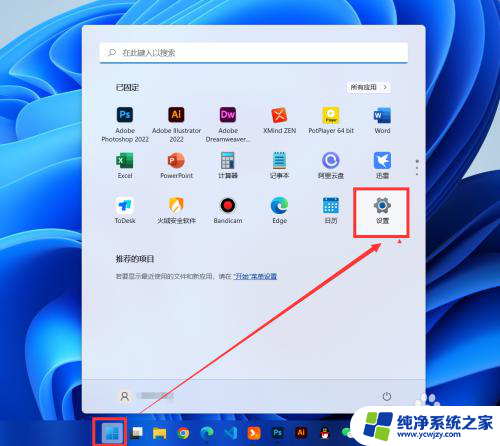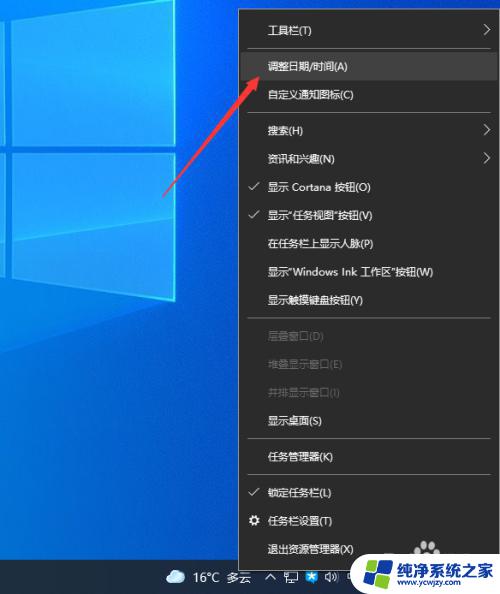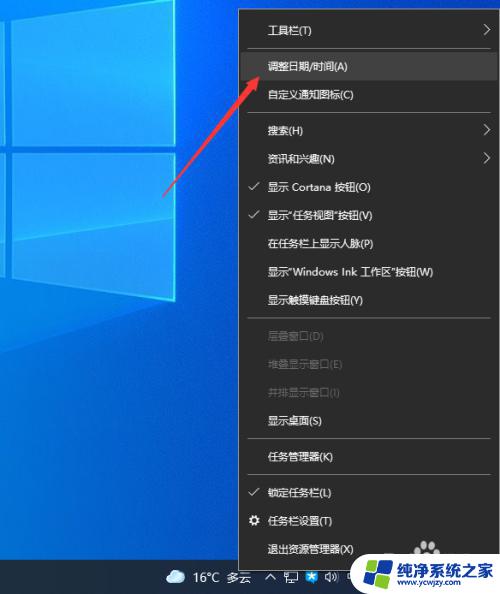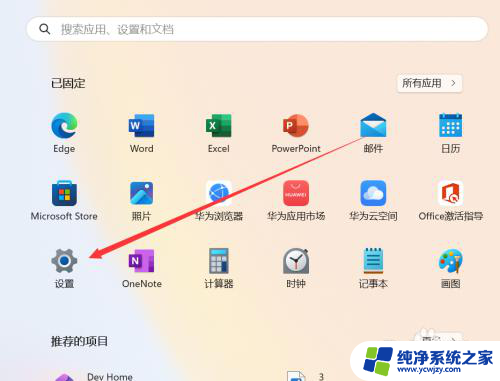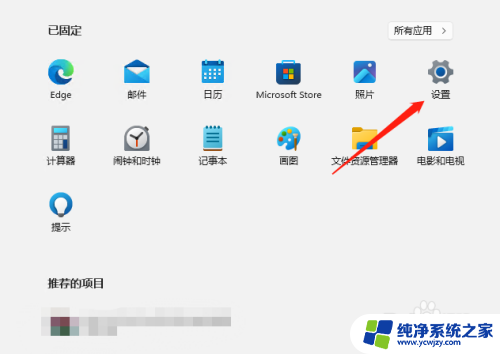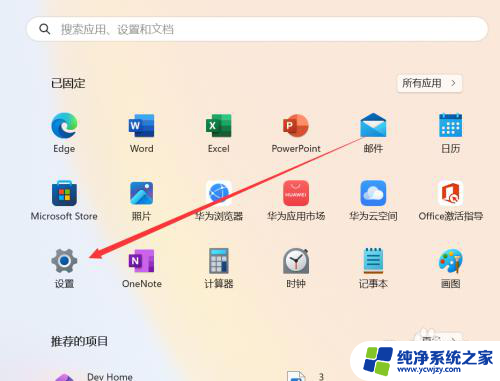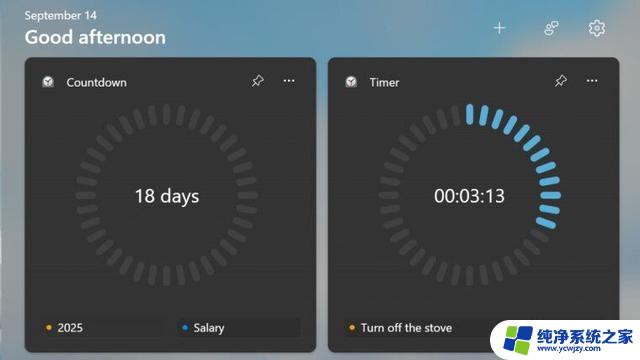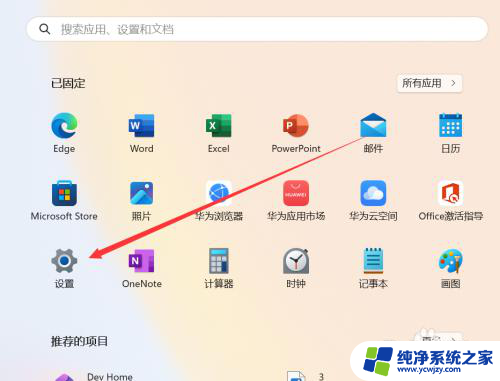win11更改电脑时间和日期
Win11系统是微软最新发布的操作系统,它不仅带来了许多新的功能和体验,还对一些旧有的功能进行了优化和改进,其中更改电脑的时间和日期是我们在日常使用电脑时经常需要操作的一个功能。但有时候笔记本电脑的时间可能会出现错误,这时候我们就需要对时间进行相应的修改。接下来让我们一起来了解一下Win11系统中如何更改笔记本电脑的时间和日期。
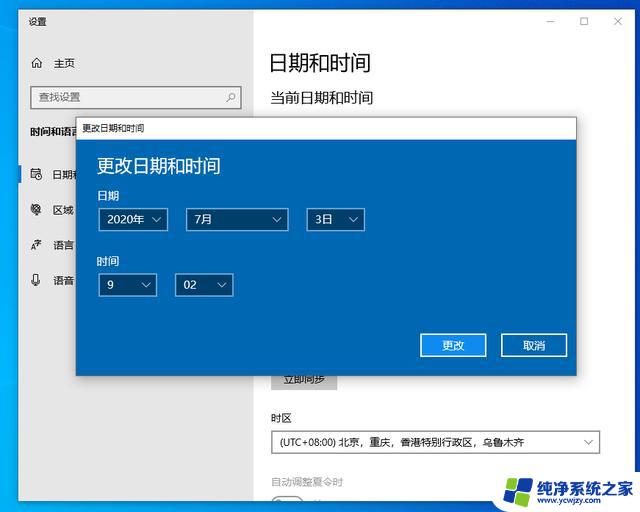
### Windows系统
1. **打开控制面板**:首先,点击屏幕左下角的“开始”按钮,然后在搜索框中输入“控制面板”并打开它。
2. **进入日期和时间设置**:在控制面板中,找到并点击“时钟、语言和区域”选项,接着点击“日期和时间”。
3. **修改日期和时间**:在“日期和时间”窗口中,你可以直接点击“更改日期和时间”按钮来修改当前的日期和时间。使用鼠标或键盘上的箭头键选择正确的日期和时间,然后点击“确定”保存更改。
4. **调整时区**:如果需要调整时区,可以在同一窗口中点击“更改时区”按钮。然后从下拉列表中选择正确的时区。
### macOS系统
1. **打开系统偏好设置**:点击屏幕左上角的苹果图标,选择“系统偏好设置”。
2. **进入日期与时间设置**:在系统偏好设置窗口中,找到并点击“日期与时间”图标。
3. **解锁设置**:首先,点击窗口左下角的锁形图标,并输入你的Mac管理员密码来解锁设置。
4. **修改日期和时间**:解锁后,你可以通过点击日期和时间下方的箭头来手动调整。或者勾选“自动设置日期与时间”旁边的复选框,让Mac自动从互联网上的时间服务器获取准确时间。
5. **设置时区**:在“时区”标签页中,你可以通过地图或下拉菜单来选择你的时区。如果你启用了“使用当前位置自动设定时区”功能,Mac还会根据你的地理位置自动调整时区。
通过以上步骤,你就可以轻松地在Windows或macOS系统的笔记本电脑上修改时间和时区了。记得在修改后检查一次,确保设置正确无误。
以上就是win11更改电脑时间和日期的全部内容,有需要的用户就可以根据小编的步骤进行操作了,希望能够对大家有所帮助。